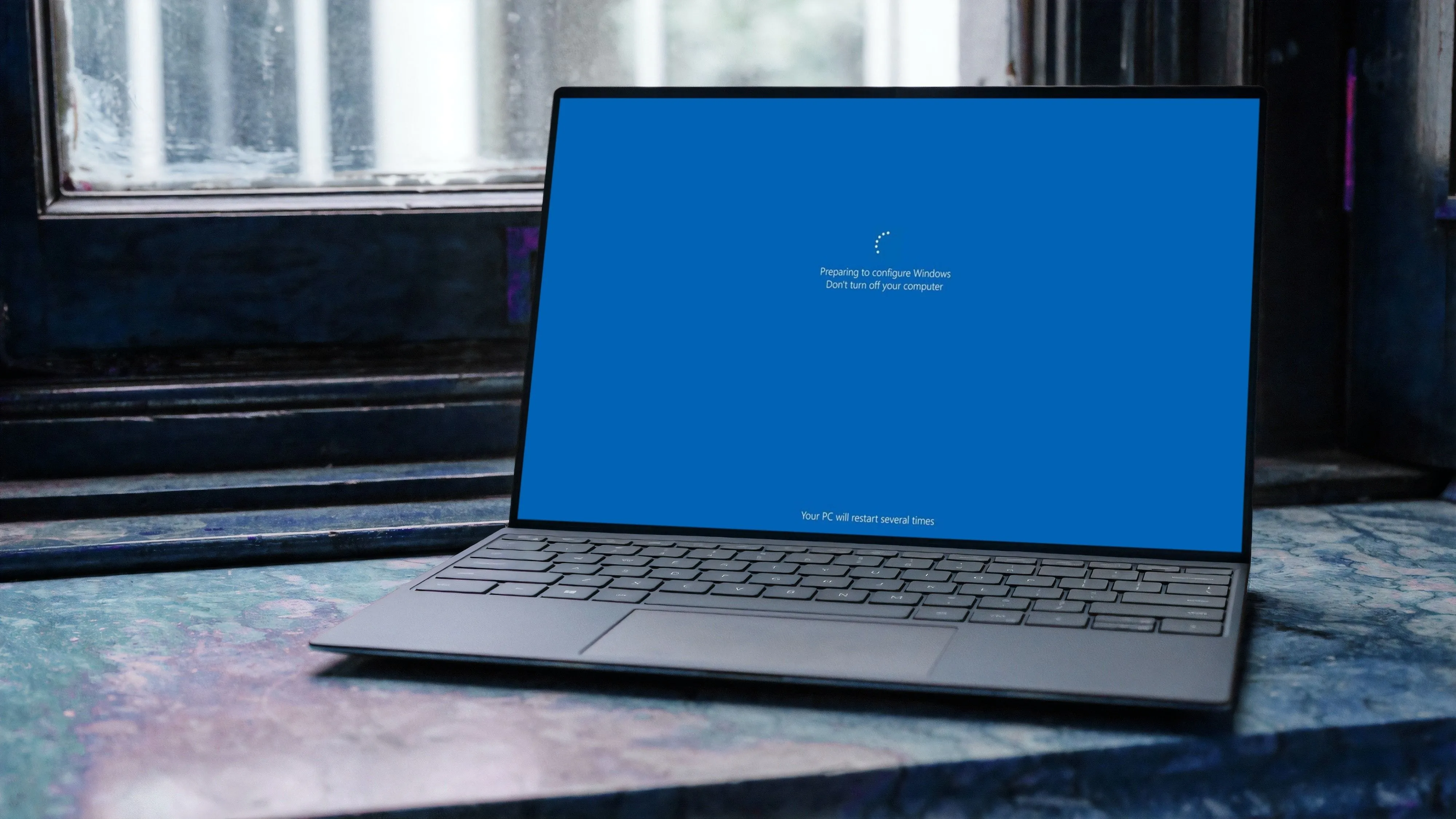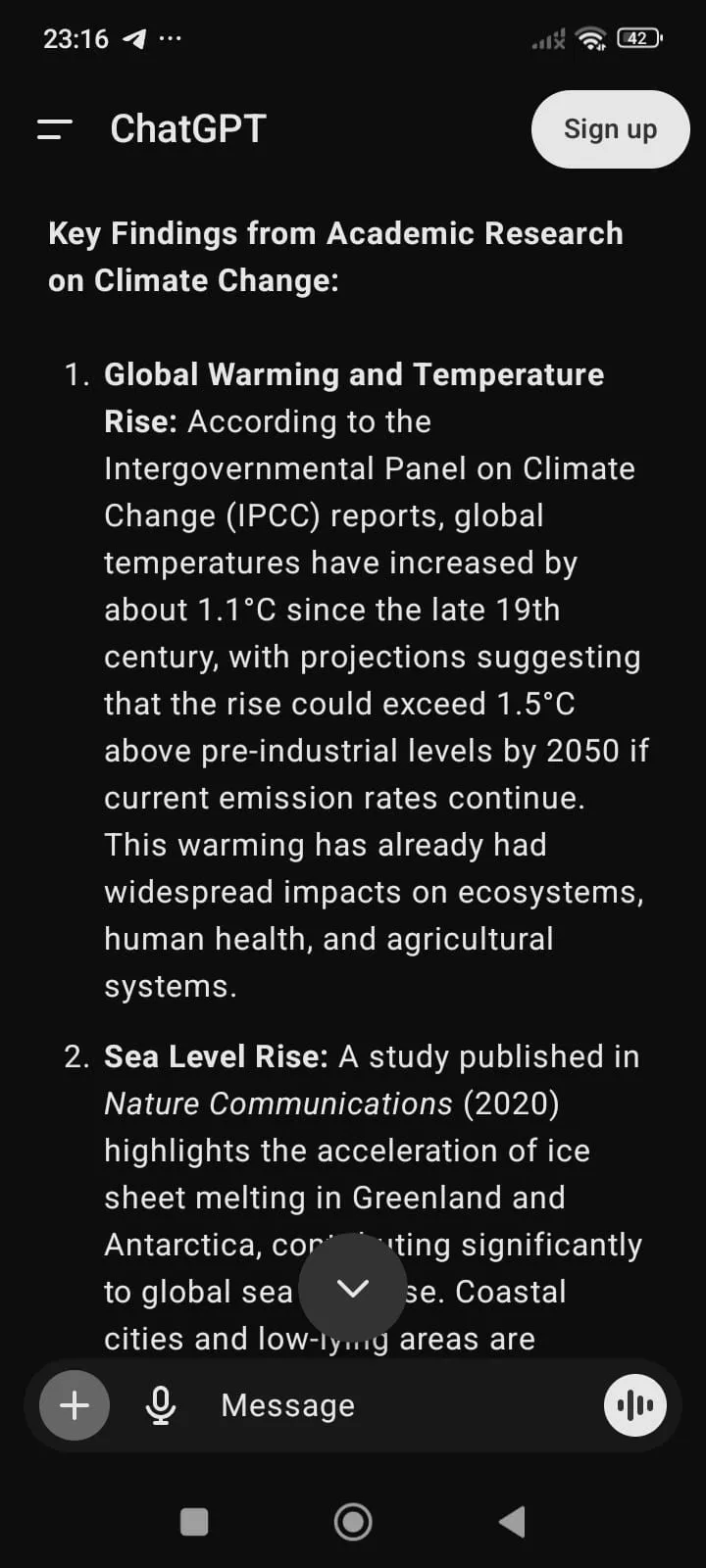Nhiều ứng dụng nhiếp ảnh di động tốt nhất hiện nay thường yêu cầu người dùng trả phí hoặc đăng ký các gói thuê bao cao cấp. Tuy nhiên, việc nâng tầm chất lượng ảnh chụp bằng điện thoại thông minh không phải lúc nào cũng đồng nghĩa với việc bạn phải chi tiêu thêm tiền. Thực tế, vẫn có rất nhiều công cụ chụp và chỉnh sửa ảnh miễn phí nhưng cực kỳ mạnh mẽ, sẵn sàng giúp bạn nâng cao đáng kể những bức ảnh của mình. Bài viết này sẽ giới thiệu chi tiết 7 ứng dụng chụp và chỉnh sửa ảnh miễn phí mà mọi tín đồ nhiếp ảnh di động nên biết.
7. Snapseed
Snapseed của Google là một ứng dụng chỉnh sửa ảnh chuyên nghiệp, cung cấp các công cụ cao cấp hoàn toàn miễn phí. Với giao diện trực quan và dễ sử dụng, Snapseed được chia thành ba phần chính: Looks (Bộ lọc sẵn có), Tools (Công cụ chỉnh sửa chuyên sâu), và Export (Xuất ảnh để chia sẻ hoặc lưu trữ).
Looks cung cấp đa dạng các bộ lọc được thiết kế sẵn, giúp bạn nhanh chóng áp dụng phong cách cho bức ảnh của mình. Tools là nơi chứa tất cả các công cụ chỉnh sửa mạnh mẽ mà Snapseed cung cấp, từ những điều chỉnh cơ bản như độ sáng, độ tương phản đến các tính năng nâng cao hơn. Export cho phép bạn dễ dàng chia sẻ ảnh lên mạng xã hội, tạo bản sao hoặc xuất ảnh đã chỉnh sửa đến một vị trí cụ thể trên thiết bị.
Tôi đặc biệt ấn tượng với tính năng chỉnh sửa không phá hủy (non-destructive editing) của Snapseed – một trong những tính năng tốt nhất trên ứng dụng di động. Điều này cho phép tôi xóa, điều chỉnh hoặc tạm thời hoàn tác các lớp chỉnh sửa một cách linh hoạt mà không làm ảnh hưởng đến ảnh gốc. Tôi cũng rất thích việc Snapseed cung cấp một bộ công cụ toàn diện để tạo ảnh theo phong cách retro, như phơi sáng kép (double-exposure), hiệu ứng hạt phim (grainy-film), khung ảnh (frames), và hiệu ứng ánh sáng lộng lẫy (glamour glow).
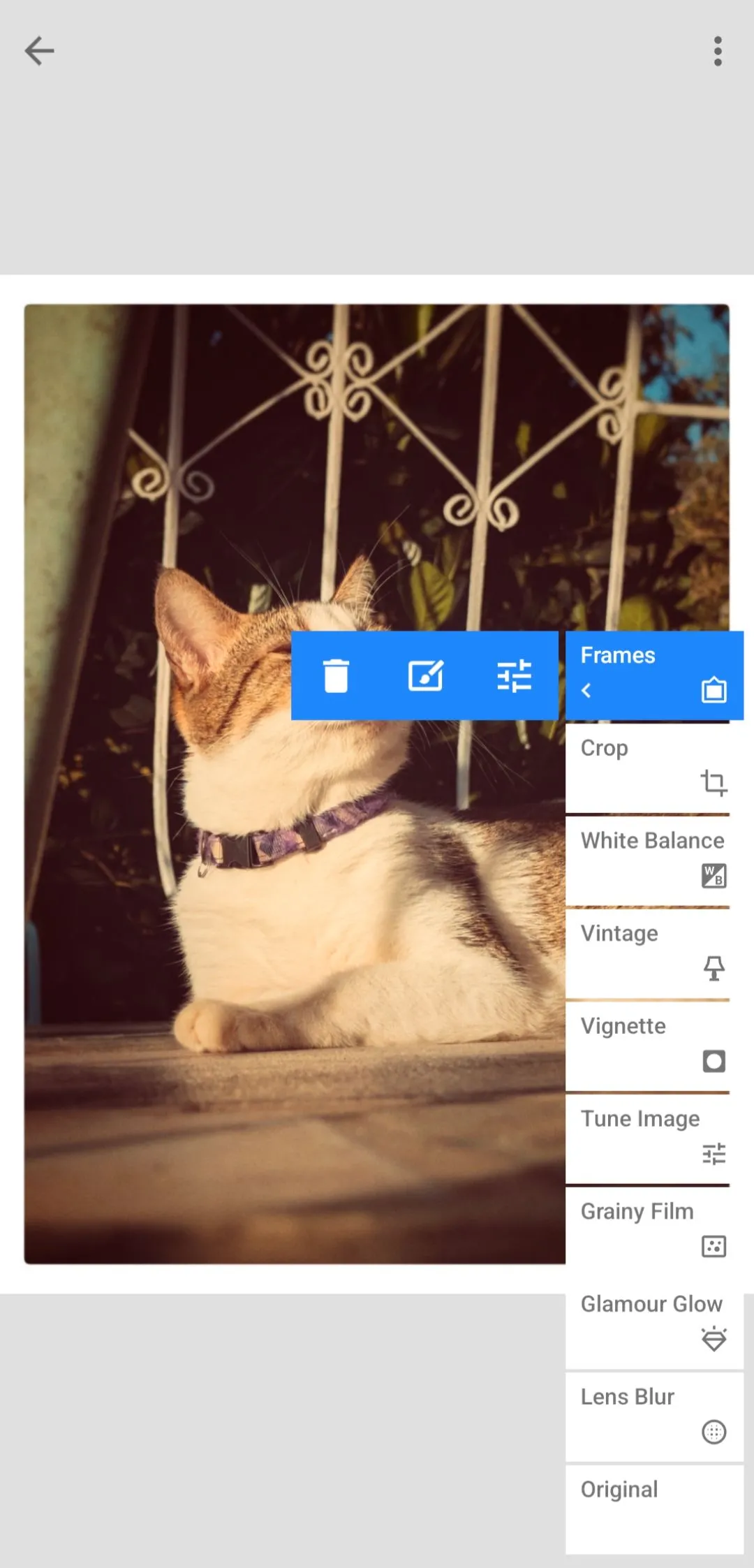 Snapseed với tính năng chỉnh sửa không phá hủy và hiệu ứng ảnh retro
Snapseed với tính năng chỉnh sửa không phá hủy và hiệu ứng ảnh retro
Tải xuống: Snapseed cho Android | iOS (Miễn phí)
6. Adobe Lightroom Mobile
Adobe Lightroom Mobile là một công cụ mạnh mẽ dành cho việc cân chỉnh màu sắc và chỉnh sửa ảnh ở cấp độ chuyên nghiệp. Không giống như Snapseed tập trung vào các điều chỉnh thủ công trực quan, Lightroom Mobile cung cấp một quy trình làm việc có cấu trúc hơn, được thiết kế đặc biệt cho các nhiếp ảnh gia.
Ứng dụng này bao gồm các công cụ thiết yếu để kiểm soát phơi sáng, cân chỉnh màu sắc (color grading), và tăng cường chi tiết, biến nó thành lựa chọn tuyệt vời cho những chỉnh sửa yêu cầu độ chính xác cao. Lightroom Mobile cũng hỗ trợ chỉnh sửa không phá hủy, cho phép bạn điều chỉnh mà không làm thay đổi vĩnh viễn hình ảnh gốc của mình. Mặc dù có các tính năng cao cấp yêu cầu trả phí, phiên bản miễn phí vẫn cung cấp một bộ công cụ mạnh mẽ mà tôi thấy rất đáng để sử dụng.
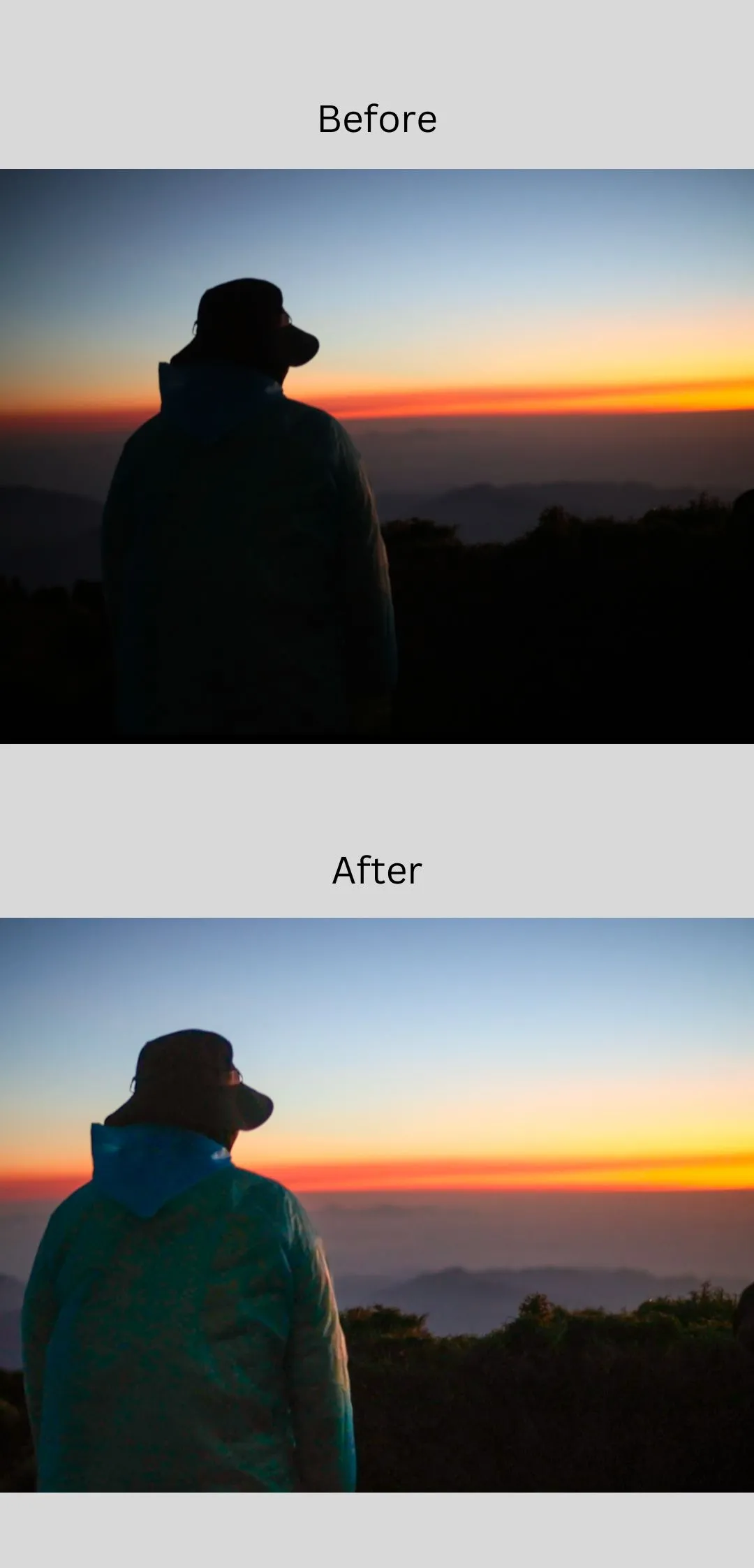 So sánh ảnh trước và sau khi chỉnh sửa bằng Adobe Lightroom Mobile
So sánh ảnh trước và sau khi chỉnh sửa bằng Adobe Lightroom Mobile
Mặc dù nhiều người có thể cho rằng Snapseed tốt hơn Lightroom Mobile để chỉnh sửa ảnh, tôi vẫn giữ Lightroom trên điện thoại của mình vì các bộ preset, bộ lọc, khả năng hiệu chỉnh ống kính cụ thể và tính năng tự động nâng cao ảnh mạnh mẽ được hỗ trợ bởi AI.
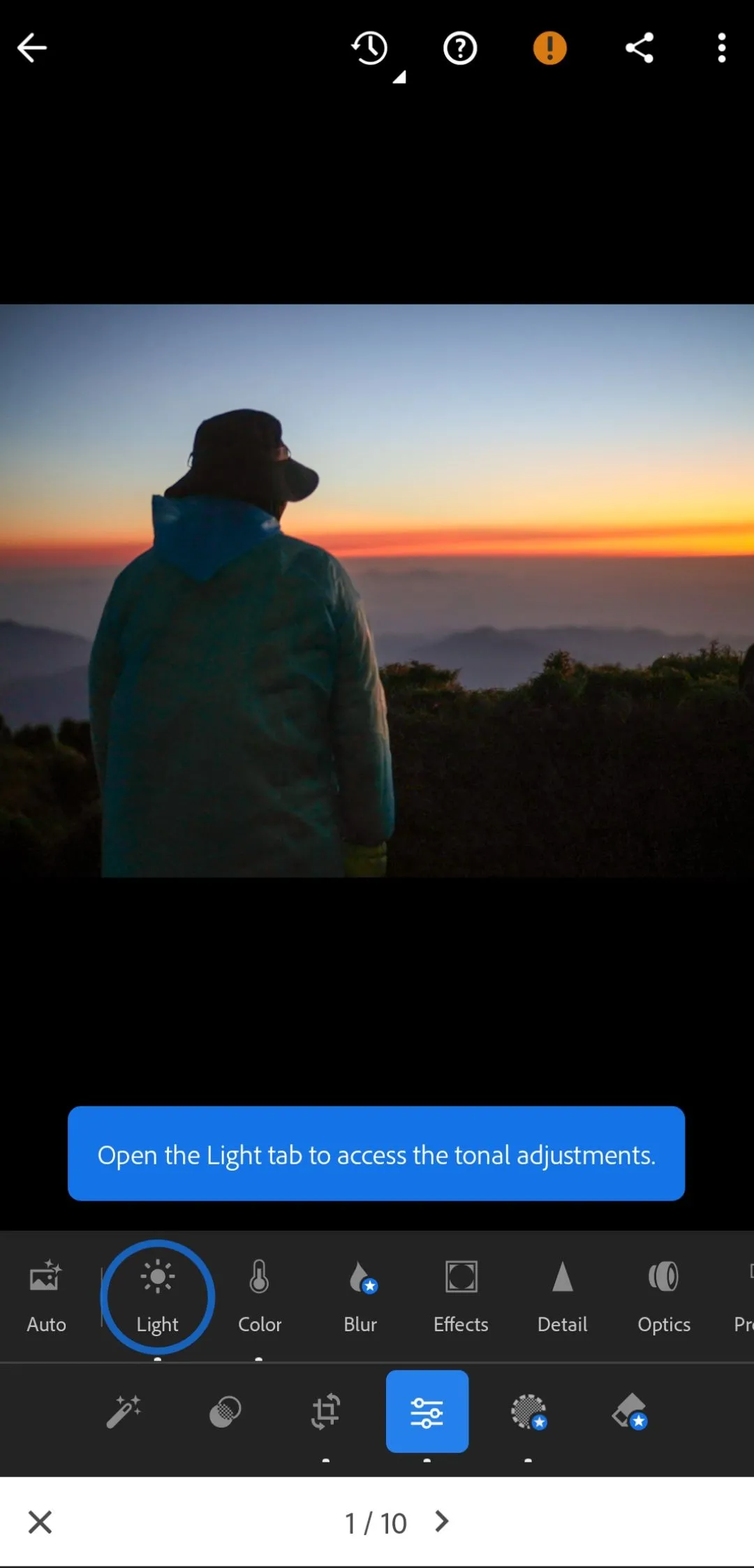 Giao diện chỉnh sửa chi tiết và các công cụ trong Adobe Lightroom Mobile
Giao diện chỉnh sửa chi tiết và các công cụ trong Adobe Lightroom Mobile
Tải xuống: Adobe Lightroom Mobile cho Android | iOS (Miễn phí)
5. Open Camera
Việc điện thoại thông minh (đặc biệt là các dòng điện thoại phổ thông) không tận dụng hết phần cứng camera của chúng là điều không hiếm gặp. Open Camera cho phép bạn truy cập và điều chỉnh các cài đặt camera cùng với các chức năng có thể không có sẵn trong ứng dụng camera mặc định của điện thoại. Ứng dụng này cho phép bạn điều chỉnh thủ công các cài đặt quan trọng như ISO, tốc độ màn trập (shutter speed), cân bằng trắng (white balance) và bù trừ phơi sáng (exposure compensation).
Open Camera hoạt động hiệu quả ngay cả trên các điện thoại cũ. Tôi vẫn dùng ứng dụng này trên chiếc smartphone Samsung đời cũ của mình, và nó cho phép tôi chụp ảnh RAW dù điện thoại không chính thức hỗ trợ. Nó cũng mở rộng khả năng chụp ảnh đêm của điện thoại với tính năng X-NIGHT, sử dụng phơi sáng dài và các thuật toán xử lý hậu kỳ để tạo ra những bức ảnh đêm sắc nét với ISO thấp.
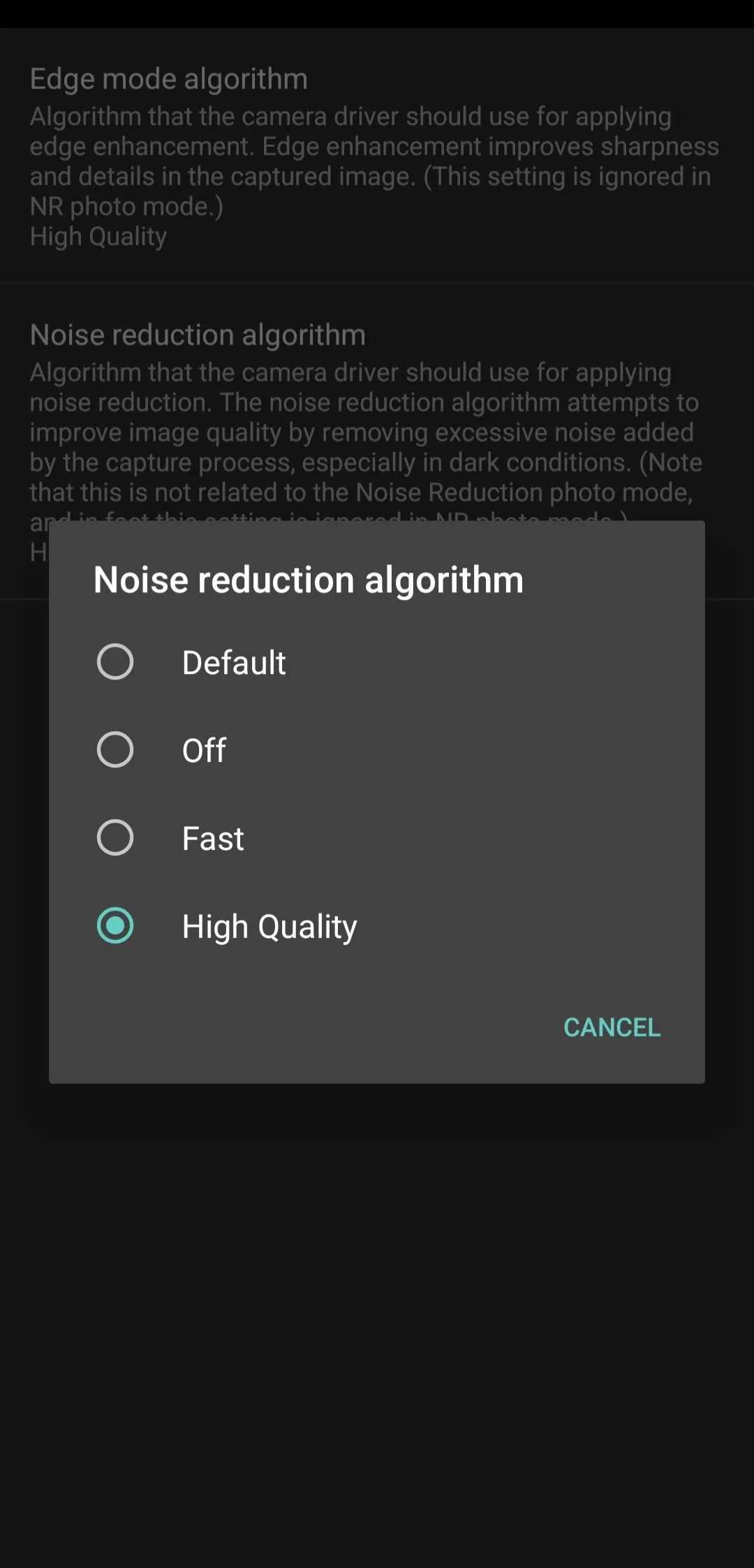 Cài đặt giảm nhiễu và các tùy chọn chụp thủ công trong Open Camera
Cài đặt giảm nhiễu và các tùy chọn chụp thủ công trong Open Camera
Mặc dù chiếc điện thoại Pixel đời mới của tôi đã có sẵn tất cả các tính năng này, tôi vẫn giữ Open Camera vì thuật toán giảm nhiễu hiệu quả và tính năng tự động cân bằng (auto-leveling). Nhìn chung, tôi rất khuyến nghị Open Camera như một ứng dụng bổ trợ để bù đắp bất kỳ tính năng nào có thể thiếu từ ứng dụng camera mặc định của điện thoại.
Tải xuống: Open Camera cho Android (Miễn phí)
4. ProCam X
Nếu bạn cảm thấy Open Camera hơi lỗi thời hoặc quá phức tạp, hãy thử ProCam X. Ứng dụng này được phát triển dựa trên Open Camera nhưng có giao diện người dùng (UI) tinh tế hơn và cài đặt đơn giản hơn. Với ProCam X, bạn vẫn có đầy đủ các tính năng như chụp ảnh RAW, cài đặt ISO, lấy nét thủ công, bù trừ phơi sáng (exposure bracketing), và tính năng X-NIGHT.
ProCam X làm cho các tính năng camera trở nên rõ ràng hơn thông qua nhãn dán, biểu tượng đơn giản và giao diện người dùng hiển thị các tính năng mà có thể khó tìm thấy trong Open Camera. Tôi thấy ProCam X dễ sử dụng hơn vì tất cả các chế độ chụp ảnh đều dễ dàng truy cập ngay trên màn hình khi bạn chụp.
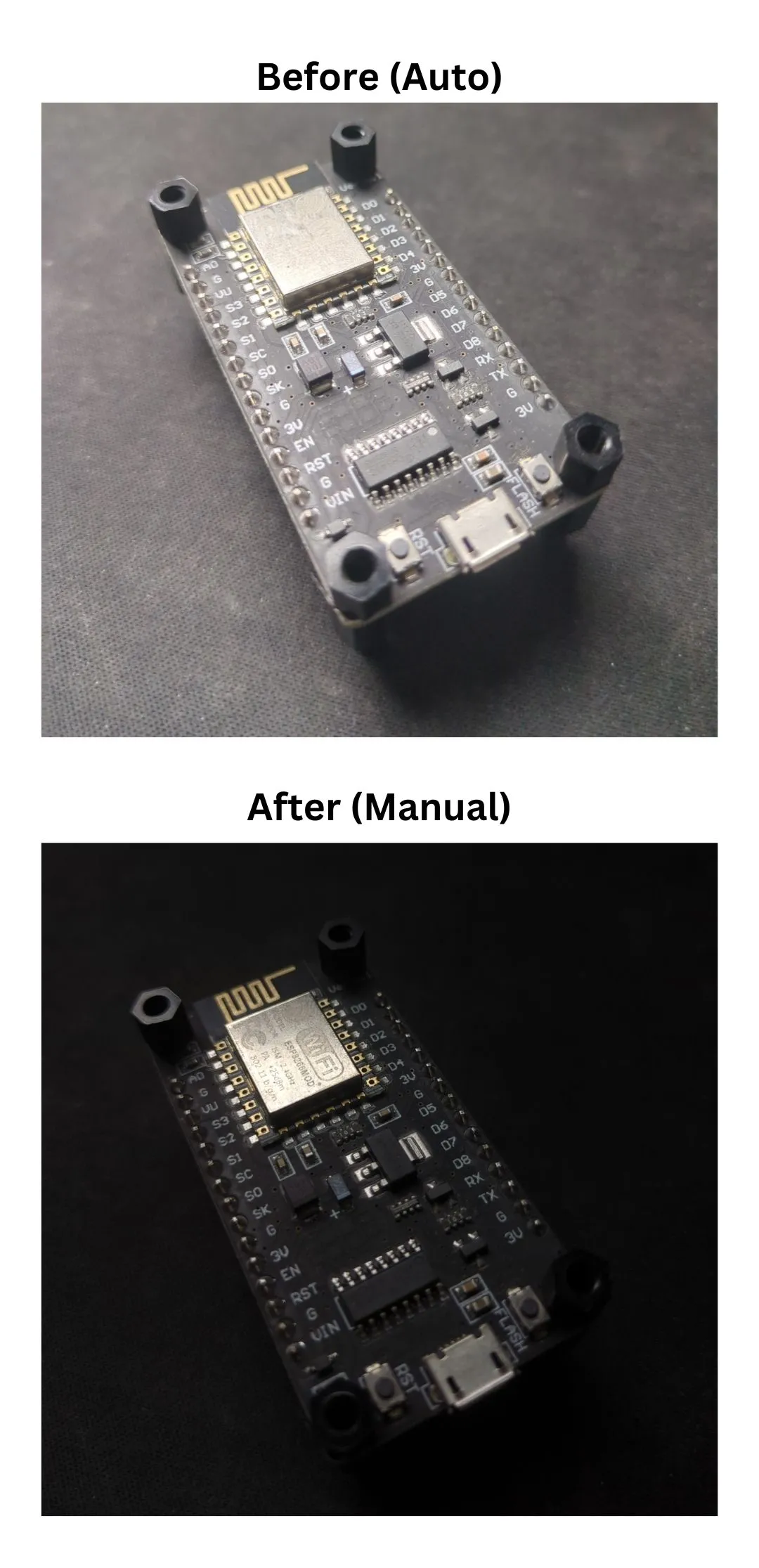 So sánh chất lượng ảnh chụp giữa các chế độ trong ProCam X
So sánh chất lượng ảnh chụp giữa các chế độ trong ProCam X
Một nhược điểm nhỏ của ProCam X là nó chỉ cho phép độ phân giải tối đa 10 megapixel. Mặc dù tôi vẫn thích Open Camera hơn, nhưng tôi sẽ giới thiệu ProCam X cho những nhiếp ảnh gia mới bắt đầu và những ai muốn một giao diện sạch sẽ, đơn giản hơn để làm việc.
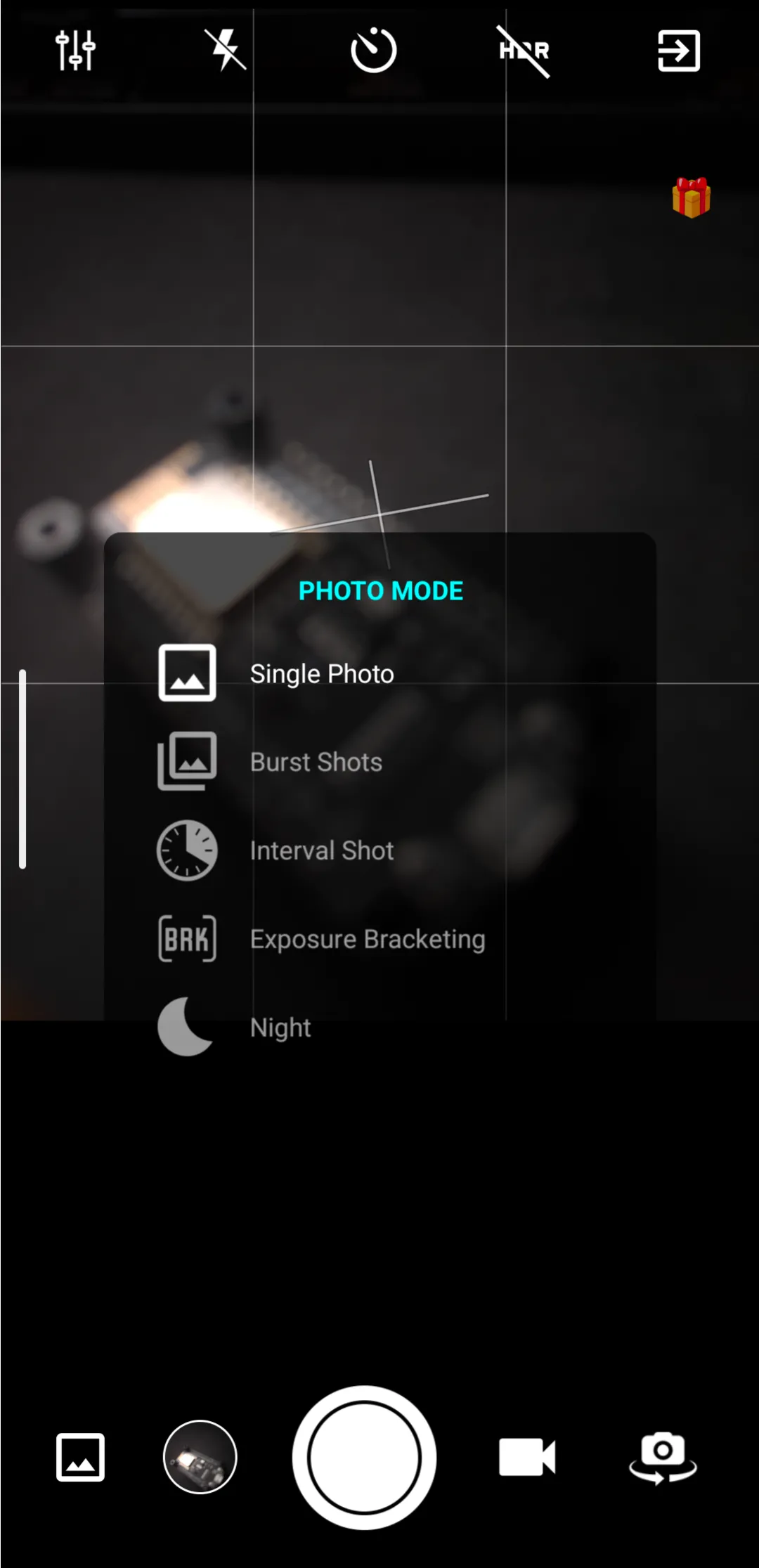 Các chế độ chụp ảnh dễ truy cập trên giao diện ProCam X
Các chế độ chụp ảnh dễ truy cập trên giao diện ProCam X
Tải xuống: ProCam X cho Android (Miễn phí)
3. Huji Cam
Bạn muốn chụp ảnh theo phong cách retro mà không cần mất công xử lý hậu kỳ hay tìm kiếm các cài đặt camera phù hợp? Hãy thử chụp với Huji Cam để dễ dàng tạo ra những bức ảnh cổ điển chỉ bằng điện thoại thông minh của bạn.
Ứng dụng này tái tạo một cách trung thực phong cách thẩm mỹ của một chiếc máy ảnh phim dùng một lần từ thập niên 90, thêm vào các hiệu ứng hạt (grain), rò rỉ ánh sáng (light leaks) và sự thay đổi màu sắc để mô phỏng vẻ ngoài của nhiếp ảnh kiểu cũ. Khi muốn tạo ảnh phong cách retro, tôi thường thích chụp trực tiếp bằng Huji Cam vì nó áp dụng ngay các bộ lọc cổ điển mà không cần chỉnh sửa thêm.
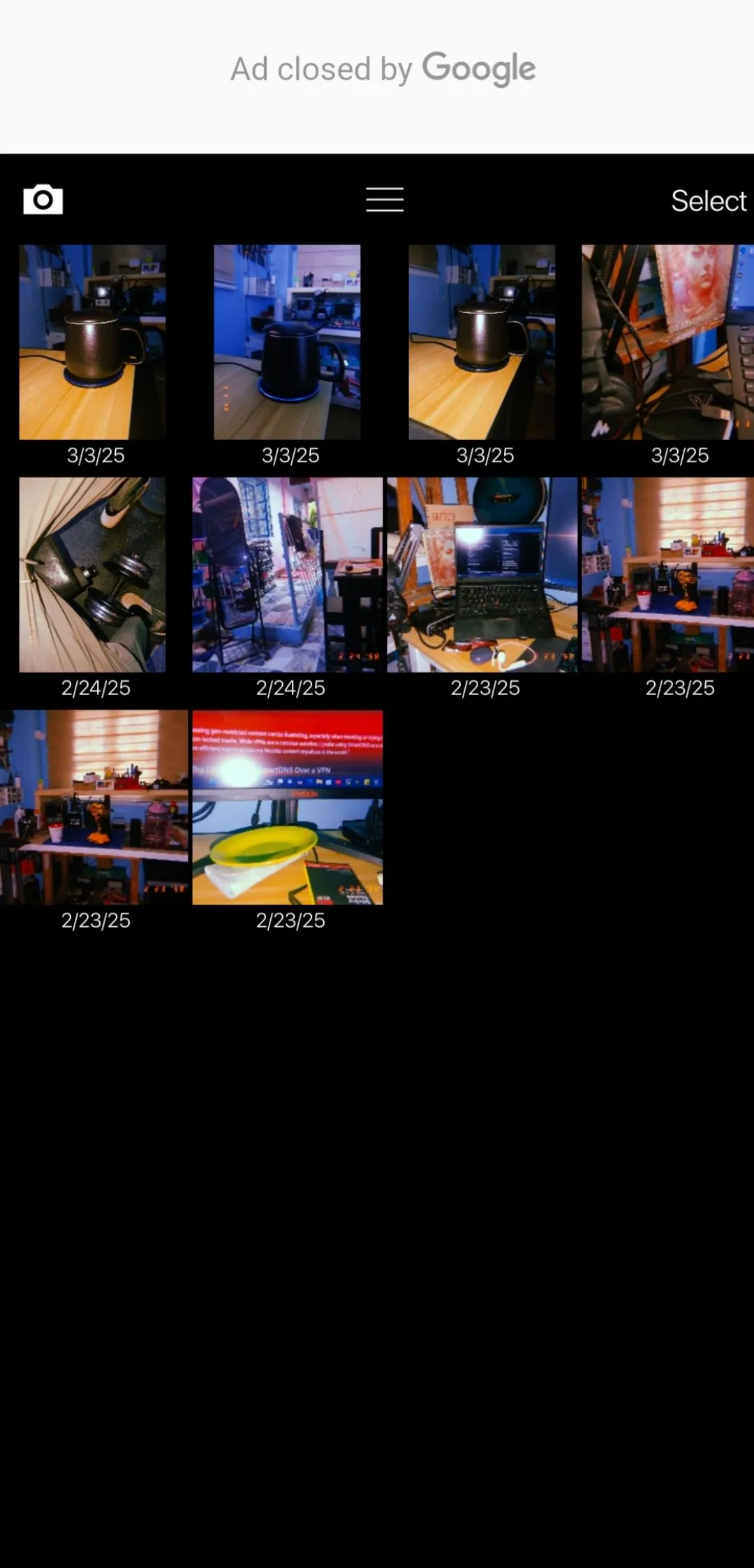 Bộ sưu tập ảnh với hiệu ứng cổ điển đặc trưng của Huji Cam
Bộ sưu tập ảnh với hiệu ứng cổ điển đặc trưng của Huji Cam
Điều tôi thích ở cách tiếp cận này là tôi thực sự không biết bức ảnh hoàn chỉnh sẽ trông như thế nào cho đến khi Huji Cam “tráng phim” cho tôi, mang lại một chút cảm giác phấn khích mà bạn thường cảm thấy khi tráng phim.
Tải xuống: HujiCam cho Android | iOS (Miễn phí)
2. OldRoll
Nếu bạn cảm thấy Huji Cam hơi quá đơn giản và đang tìm kiếm một ứng dụng có nhiều tính năng hơn, hãy thử OldRoll. Đây là một ứng dụng nhiếp ảnh retro khác, mang các hiệu ứng máy ảnh phim cổ điển vào những bức ảnh của bạn mà không cần bất kỳ xử lý hậu kỳ nào. Trong khi Huji Cam mô phỏng các máy ảnh Fuji dùng một lần từ những năm 90, OldRoll cung cấp nhiều tùy chọn máy ảnh hơn với quyền truy cập miễn phí vào cả máy ảnh kiểu Classic M và Polaroid.
Ngoài các lựa chọn máy ảnh, OldRoll còn cho phép bạn chọn giữa các loại phim (film stocks) khác nhau, phông nền (backdrops) và kích thước khung ảnh như mini, wide, hoặc square. Nếu bạn khám phá OldRoll đủ kỹ, bạn sẽ nhận thấy ứng dụng này thực sự cung cấp nhiều tính năng hơn nữa, chẳng hạn như đa dạng bộ lọc ống kính, một trình chỉnh sửa cắt dán ảnh (collage editor), và thậm chí cả tính năng làm đẹp khuôn mặt.
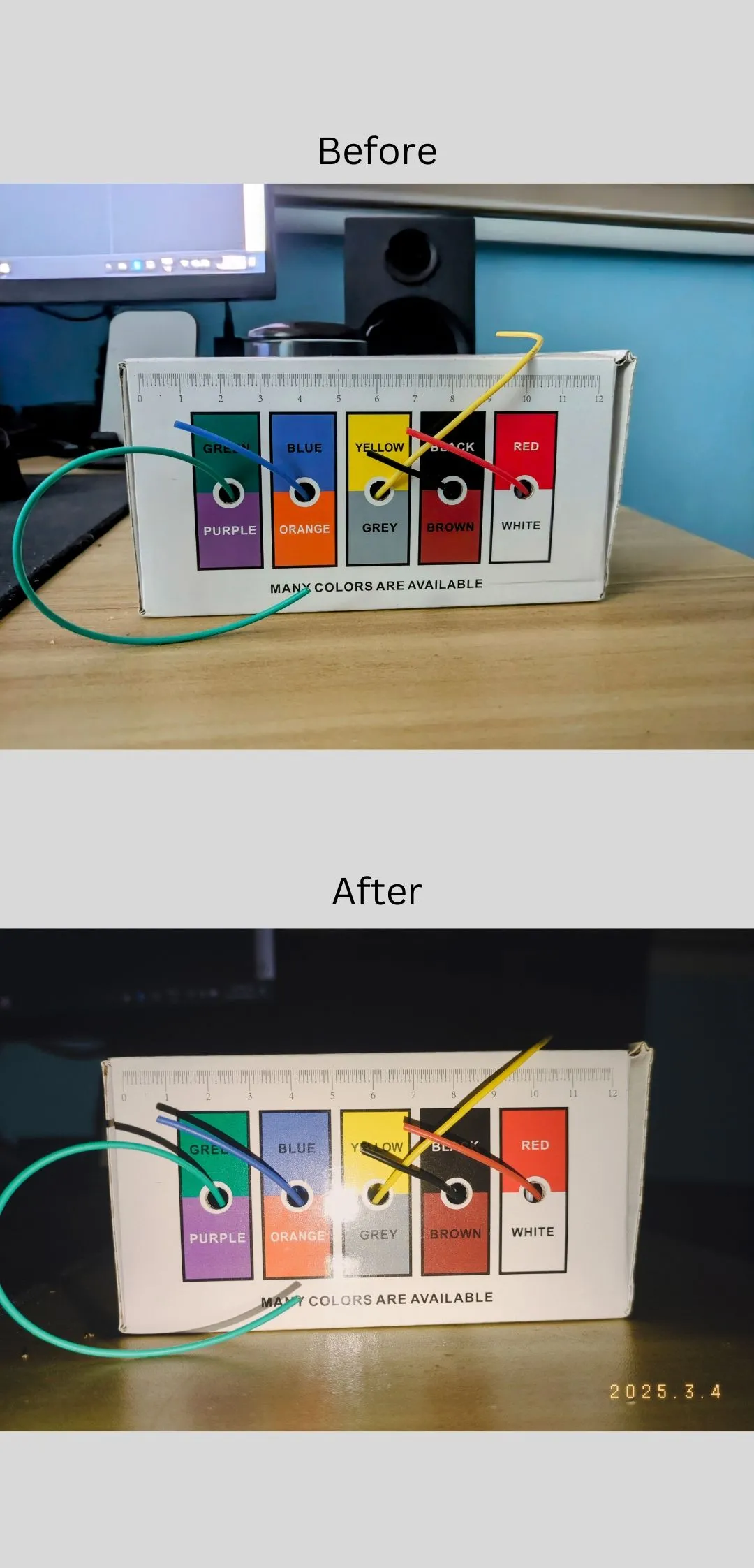 So sánh ảnh trước và sau khi áp dụng bộ lọc phong cách phim cũ của OldRoll
So sánh ảnh trước và sau khi áp dụng bộ lọc phong cách phim cũ của OldRoll
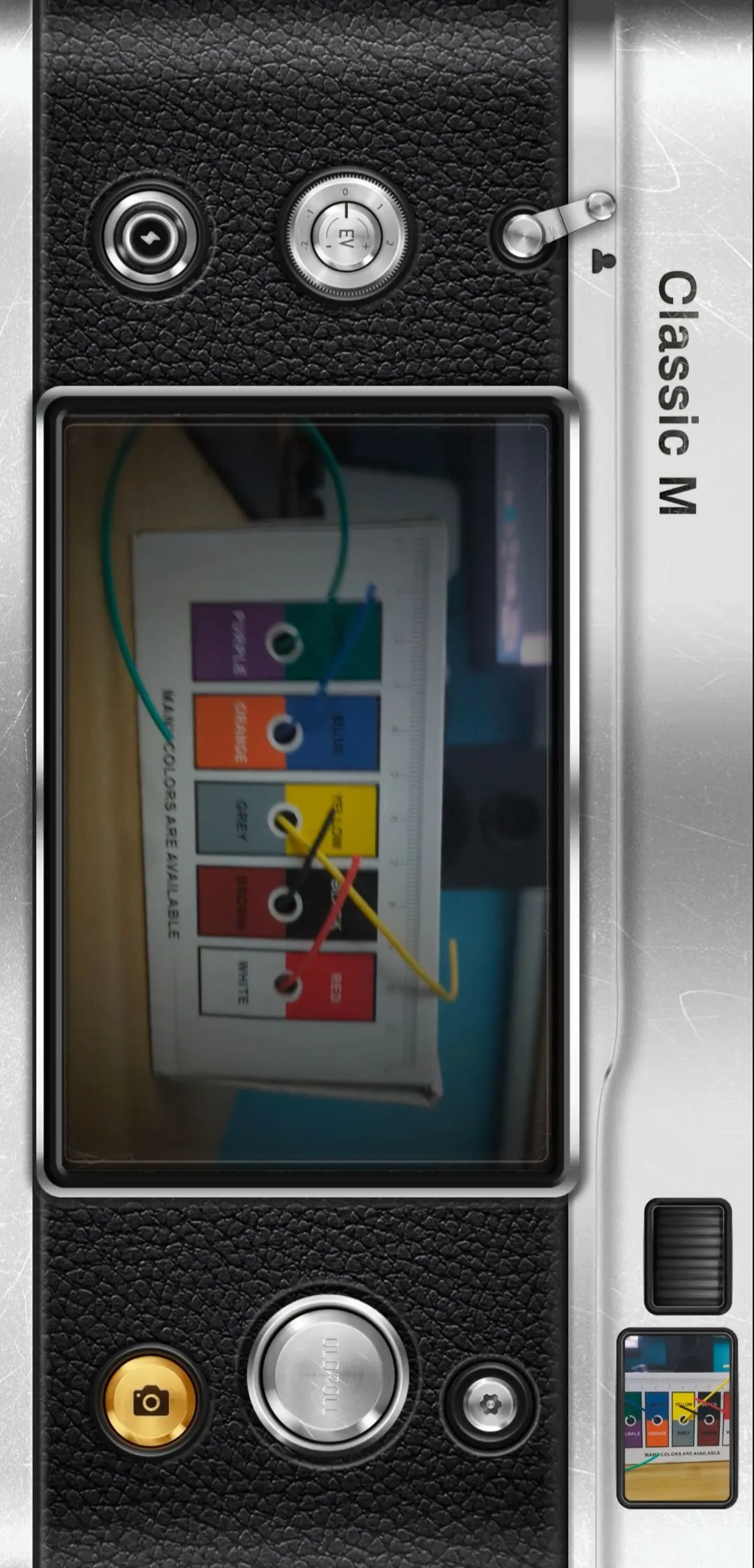 Mô phỏng giao diện máy ảnh Classic M với hiệu ứng phim cổ điển trong OldRoll
Mô phỏng giao diện máy ảnh Classic M với hiệu ứng phim cổ điển trong OldRoll
Tải xuống: OldRoll cho Android | iOS (Miễn phí)
1. Lens Distortions
Lens Distortions là một ứng dụng dễ sử dụng với giao diện đẹp mắt và trải nghiệm người dùng (UX) trực quan. Nó cung cấp rất nhiều bộ lọc chất lượng cao miễn phí mà bạn có thể tùy chỉnh thêm để nâng cao những bức ảnh của mình mà không làm chúng trông giả tạo hay lạc điệu.
Lens Distortions là một trong số ít ứng dụng cung cấp các tính năng chất lượng miễn phí mà không đi kèm với tất cả các quảng cáo phiền toái hay hệ thống tín dụng mà đa số các ứng dụng chỉnh sửa khác dường như đang sử dụng ngày nay. Đây là lựa chọn tuyệt vời để thêm các hiệu ứng ánh sáng, khúc xạ, hoặc lóa ống kính một cách tinh tế, mang lại chiều sâu và cảm xúc cho bức ảnh.
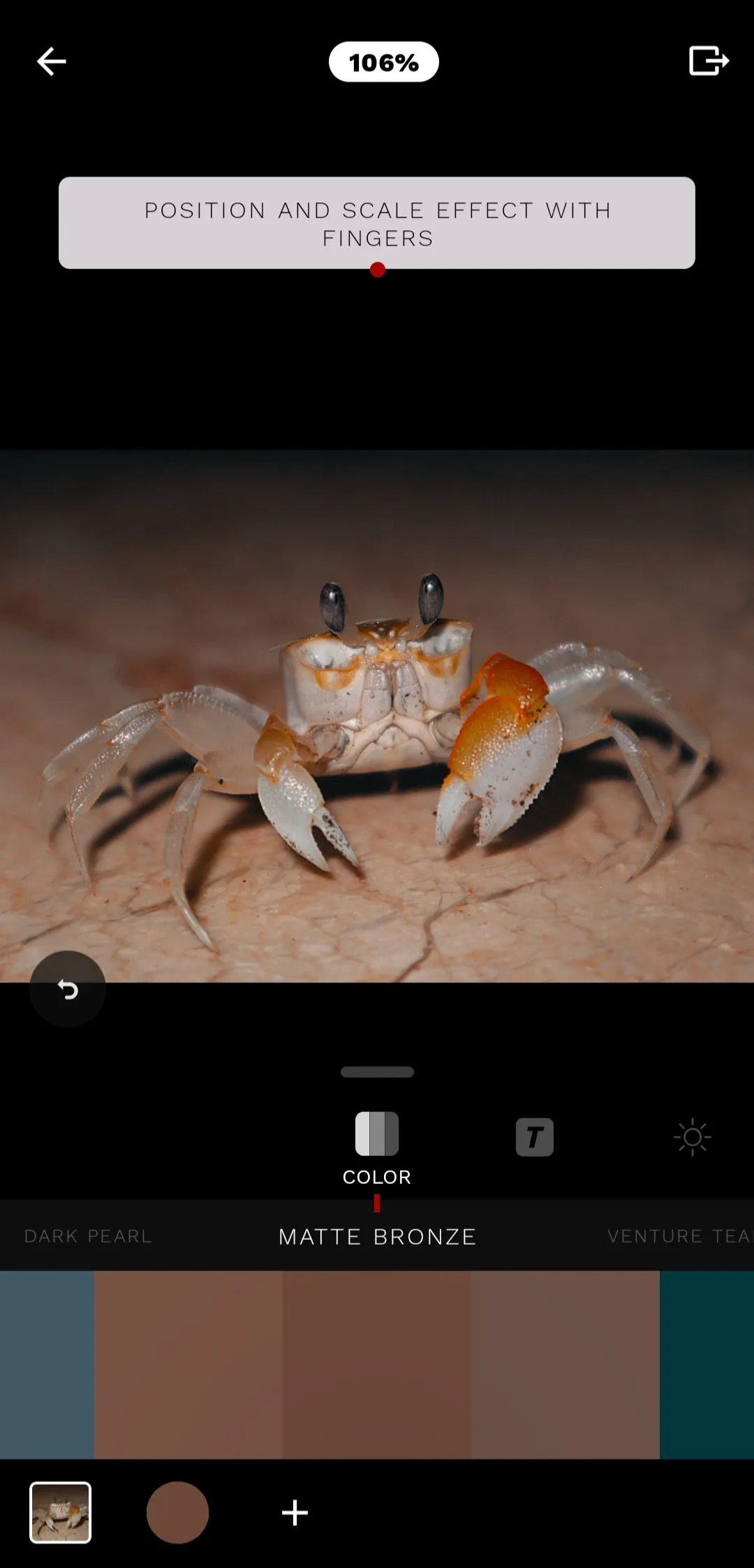 Áp dụng hiệu ứng biến dạng ống kính và ánh sáng trong ứng dụng Lens Distortions
Áp dụng hiệu ứng biến dạng ống kính và ánh sáng trong ứng dụng Lens Distortions
Tải xuống: Lens Distortions cho Android | iOS (Miễn phí)
Bạn không cần phải mua ứng dụng cao cấp hay đối phó với những quảng cáo khó chịu để có được những bức ảnh smartphone tuyệt đẹp. Các ứng dụng miễn phí này có thể ngay lập tức nâng tầm các bức ảnh của bạn mà không tốn một xu hay phải đánh đổi về chất lượng. Hãy thử tải về và trải nghiệm những ứng dụng này để biến những bức ảnh chụp bằng điện thoại của bạn trở nên chuyên nghiệp và ấn tượng hơn. Bạn có ứng dụng chụp hoặc chỉnh sửa ảnh miễn phí nào yêu thích khác không? Hãy chia sẻ với chúng tôi trong phần bình luận bên dưới nhé!